En marzo de 2013, la empresa de seguridad Skycure dijo que algunos perfiles de configuración en iOS representan una vulnerabilidad de seguridad importante porque utilizan certificados raíz que podrían permitir que el software dañino eluda las reglas del sandboxing de Apple e instale en su iPhone, iPod touch o iPad.
Desde entonces, Apple ha eliminado algunas aplicaciones de la App Store que se encontraron para instalar certificados raíz que podrían permitir la monitorización de los datos.
Sin embargo, el hecho es que los perfiles de configuración podrían ser explotados para comprometer las soluciones de seguridad SSL/TLS. Si tienes un perfil de configuración instalado en tu dispositivo que ya no es utilizado por las aplicaciones, debes eliminarlo para asegurarte de que tus datos permanezcan protegidos.
En este tutorial, vamos a demostrarle lo fácil que es eliminar los perfiles de configuración de iOS que ya no son necesarios, aumentando así su seguridad.
Un perfil de configuración es un pequeño archivo que almacena ciertos parámetros que anulan los parámetros de su dispositivo. La configuración de la organización y las cuentas se entregan normalmente en los perfiles de configuración de iOS.
Por ejemplo, los administradores de TI en entornos empresariales, pero no sólo ellos, suelen utilizar perfiles de configuración para firmar y desplegar software y configuraciones personalizadas en dispositivos corporativos.
Cómo eliminar los perfiles de configuración de iOS
Paso 1: Abrir Configuración en su dispositivo iOS.
Paso 2: Ir a la sección General → Profiles & Device Management , o Settings → General → Profiles .
Paso 3: Pulse sobre un perfil de configuración que desee eliminar de su dispositivo iOS.
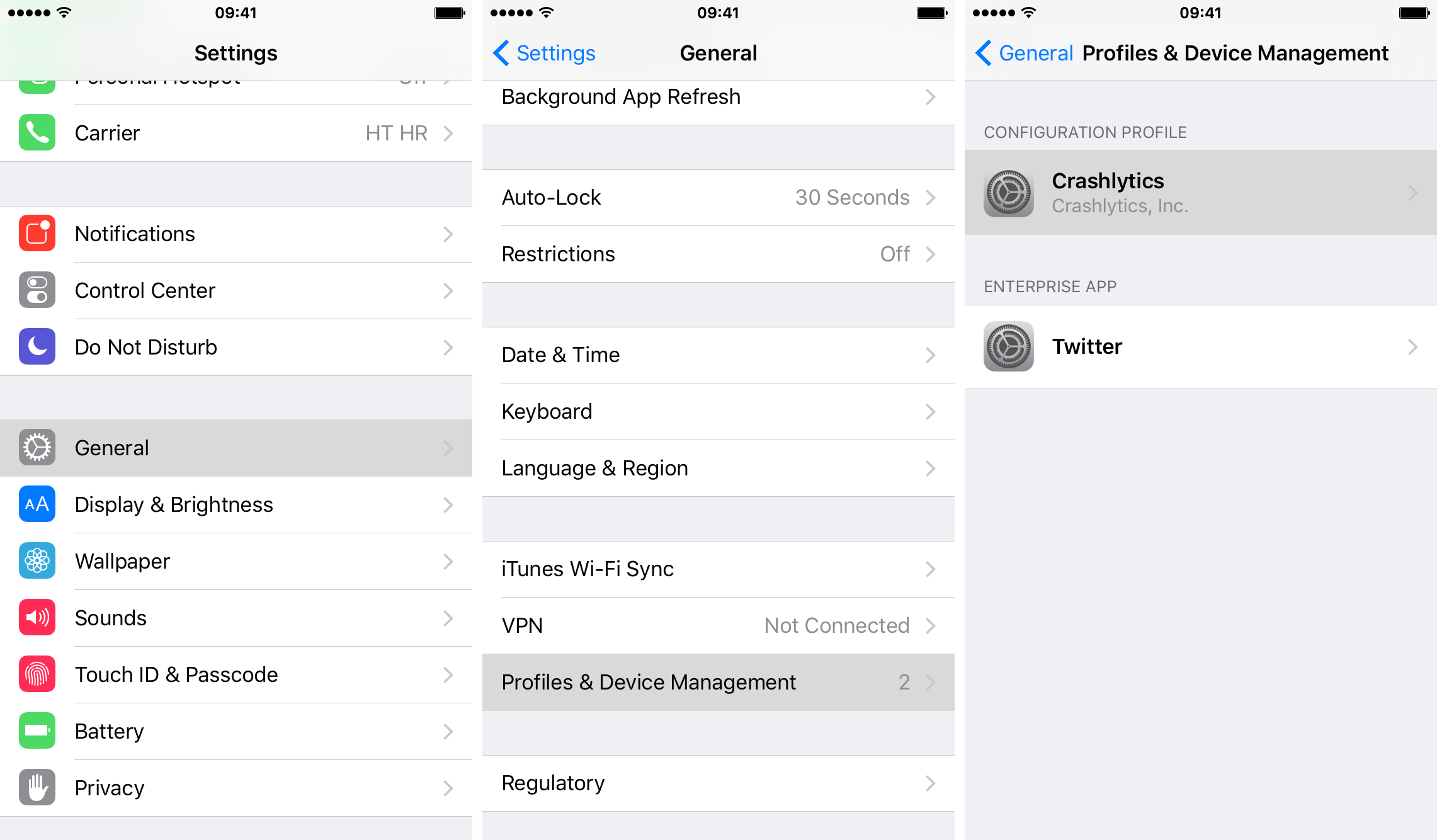
Yo era un probador beta para una aplicación que venía con un perfil de configuración de Crashlytics. Habiendo borrado recientemente esa aplicación, estoy a punto de eliminar su perfil de configuración.
Paso 4: Pulse Eliminar perfil en la parte inferior de la pantalla del perfil de configuración.
Paso 5: Introduzca su clave de acceso, si es necesario.
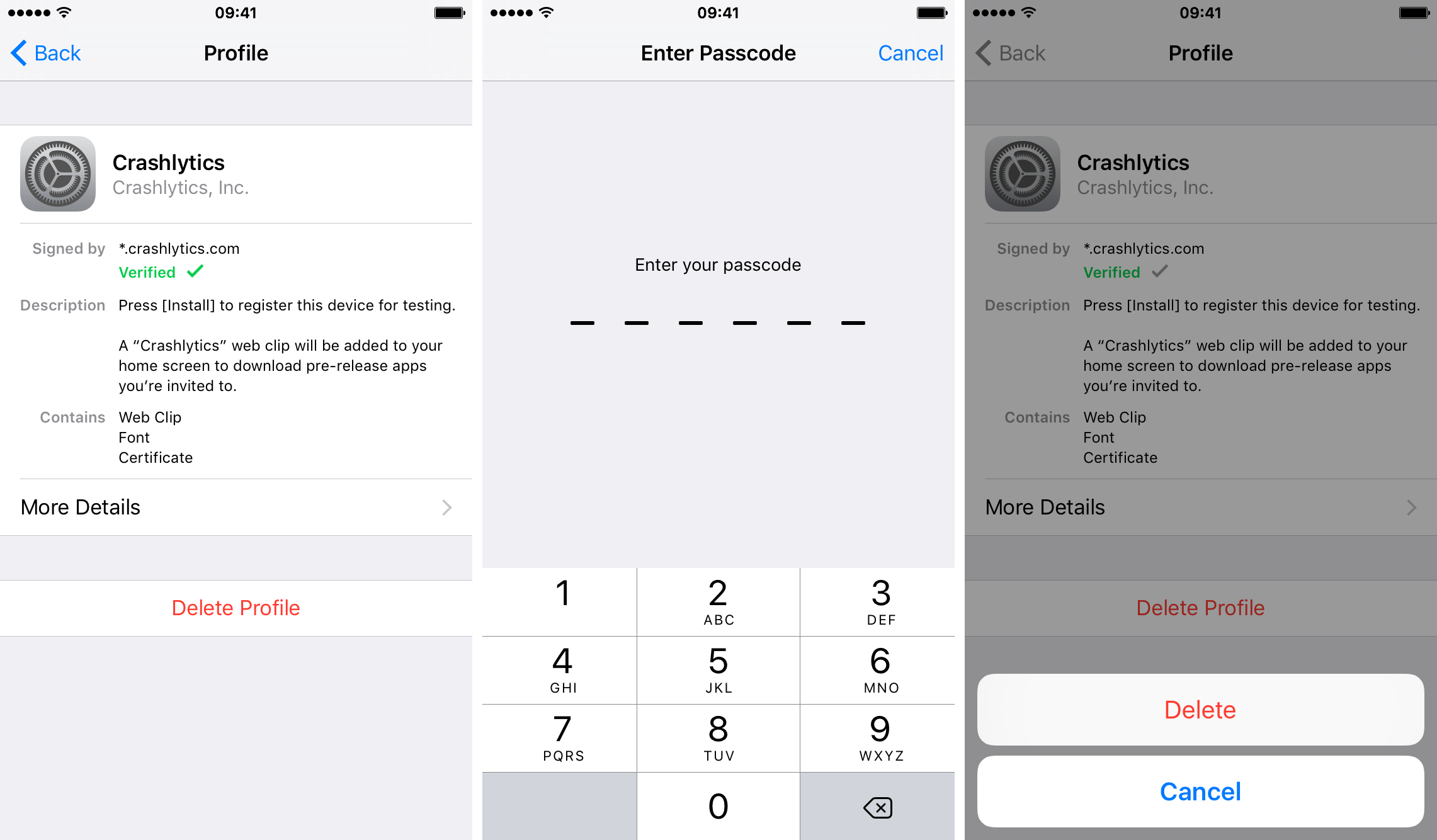
Paso 6: Confirme que desea eliminar el perfil de configuración seleccionado de su dispositivo punteando Eliminar . Al eliminar un perfil, también se eliminan todos los ajustes y las cuentas asociadas con el perfil.
Paso 7: Siempre es una buena idea reiniciar tu dispositivo iOS después de eliminar un perfil.
Si primero borras una aplicación de tu dispositivo iOS que viene con un perfil de configuración, da este paso extra y borra el perfil de la aplicación para mejorar tu seguridad.
Como dice el refrán, más vale prevenir que curar.
También puede eliminar la aplicación desde su pantalla de perfil de configuración. Por ejemplo, me suscribí a la versión beta de Vine, que requiere un perfil de configuración de Twitter para acceder a las versiones beta.
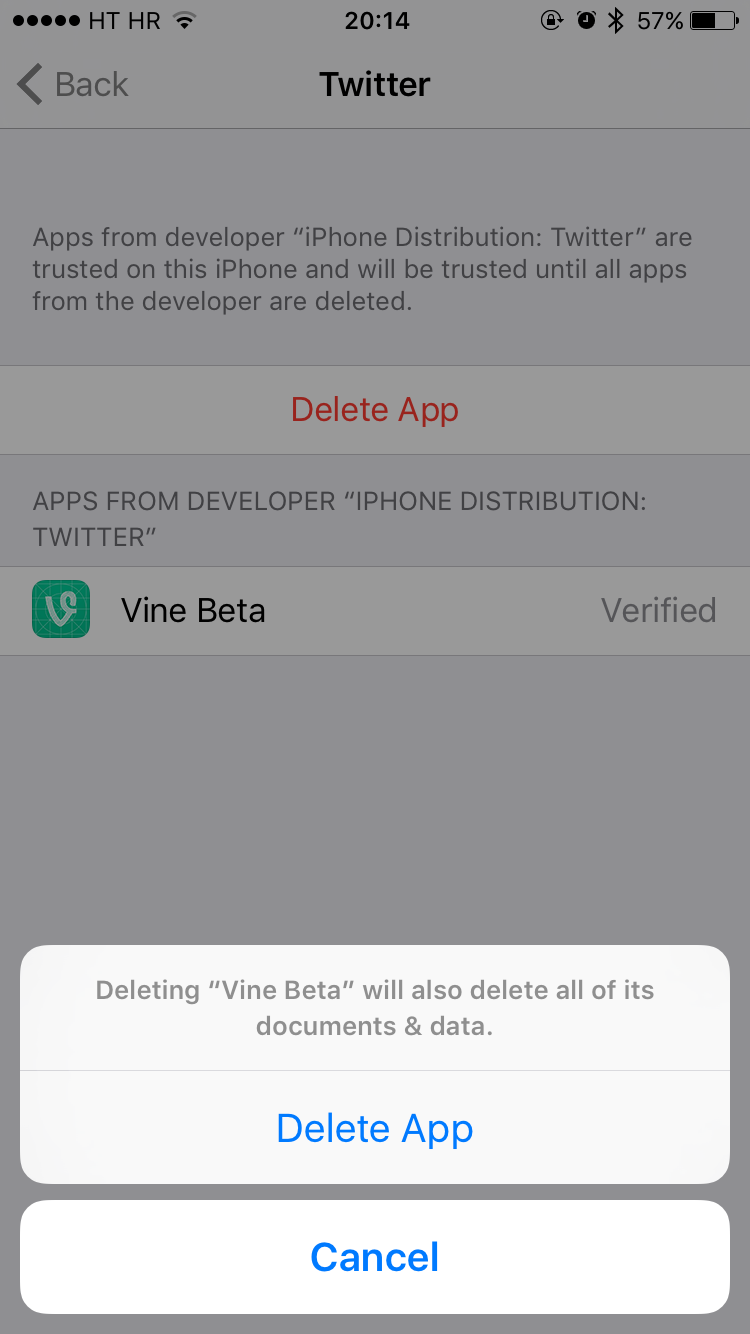
Si no estás seguro de qué aplicaciones utilizan un determinado perfil de configuración instalado en tu dispositivo, sólo tienes que pulsar sobre ellas para acceder a la pantalla de detalles.
RELATIVO:
Como atestigua la captura de pantalla de la parte superior del post, el perfil de Twitter es utilizado por la aplicación Vine Beta. Puedo eliminar tanto el perfil como la aplicación, sin volver a la pantalla de inicio, punteando en el botón Eliminar aplicación .
Además de software empresarial personalizado y aplicaciones en beta, algunos sitios web, aplicaciones VPN, configuraciones de red personalizadas, operadores y mucho más pueden necesitar perfiles de configuración.
Los tipos aventureros pueden considerar la posibilidad de crear un perfil de configuración personalizado con todos sus ajustes personalizados, aplicaciones, pantallas de inicio, fondos de pantalla y mucho más para su despliegue por aire en cualquier dispositivo iOS.
Sólo tienes que coger la utilidad oficial del Configurador de Apple, un , para empezar.
